Работа с видео, которое включает альфа-каналы
Для эскизов кнопок вы использовали видеофайлы, которые заполняют компонент воспроизведения FLV. Однако, возможно, вы захотите использовать видео-файл, который не включает фон. Для этого проекта директор зоопарка был снят перед зеленым экраном, который затем был удален с помощью программы Adobe After Effects. Когда вы запускаете видео в программе Flash, директор зоопарка появляется как бы перед фоном, созданным в программе Flash.
Вы импортируете видеофайл, который уже имеет формат FLV, в видеокомпонент FLV. Однако вы не будете включать обложку. Директор зоопарка появится непосредственно на сцене.
Чтобы применить фильтр отбрасываемой тени и выделить, таким образом, видео на фоне, вы преобразуете FLV-файл в эталон видеоклипа. Затем вы анимируете клип и вырежете его по маске, чтобы директор зоопарка появлялся именно до начала своей речи и исчезал после ее окончания.
Импорт видеоклипа
Чтобы импортировать файл Popup.flv, воспользуйтесь мастером Import Video (Импорт видео).
Выберите первый кадр в слое Pop Up Video и выберите команду меню File ♦ Import ♦ Import Video (Файл ♦ Импорт ♦ Импорт видео).
В диалоге мастера Import Video (Импорт видео) установите флажок On Your Computer (На вашем компьютере) и щелкните на кнопке Browse (Поиск) или Choose (Выбор). Найдите файл Popup.flv в папке Lesson09/09Start и щелкните мышью на кнопке Open (Открыть). Щелкните на кнопке Next (Далее) или Continue (Продолжить), чтобы перейти к следующему диалогу мастера.
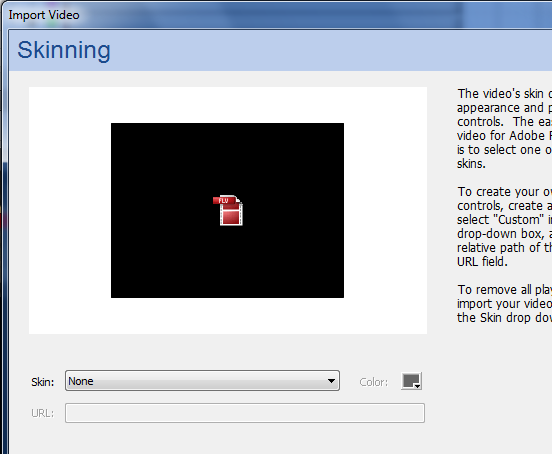
Из списка вариантов развертывания выберите вариант Progressive download from a web server (Последовательная загрузка с Web-cepвера). Щелкните на кнопке Next (Далее) или Continue (Продолжить), чтобы перейти к следующему диалогу мастера.
Из открывающегося списка Skin (Обложка) выберите None (Без обложки) и щелкните на кнопке Next (Далее) или Continue (Продолжить).
В следующем диалоге мастера щелкните на кнопке Finish (Окончание), чтобы начать импорт видео.
С помощью инструмента Selection Tool (Выделение) позиционируйте новое видео точно выше красной полосы с надписью и звуковых кнопок.
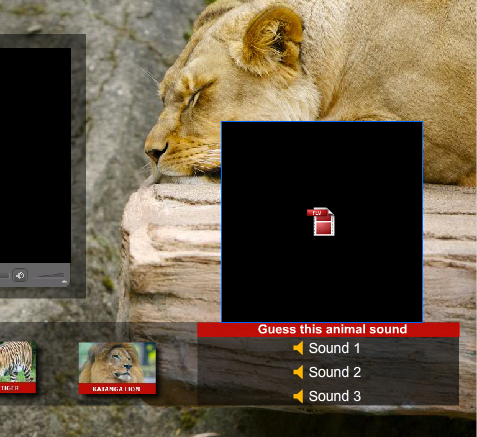
Чтобы увидеть сцену полностью, выберите команду Show All (Показать все) из открывающегося списка View (Вид) в области редактирования в верхней части окна сцены.
Выберите команду меню Control ♦ Test Movie (Управление ♦ Тестирование фильма), чтобы увидеть видеофайл, в котором использованы альфа-каналы. Закройте окно предварительного просмотра.
Комментарии